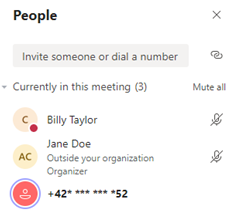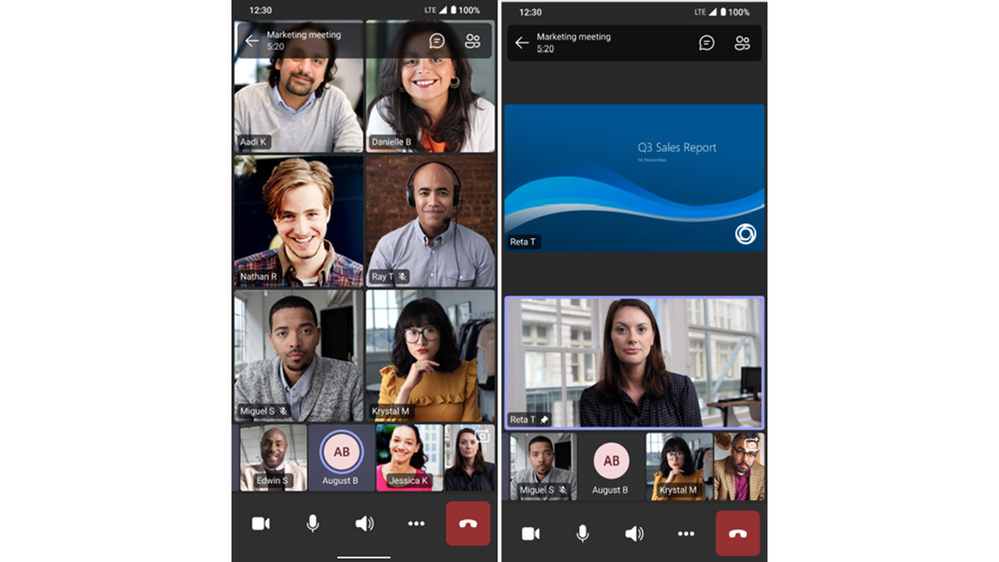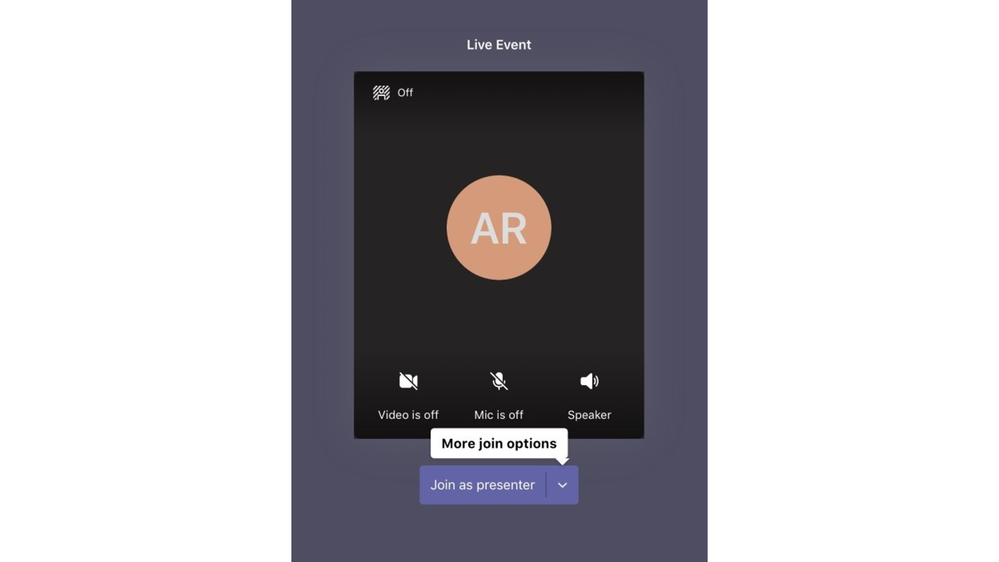Microsoft agregó las siguientes características a Microsoft Teams for Education en marzo de 2021
7 minuto. leer
Publicado el
Lea nuestra página de divulgación para descubrir cómo puede ayudar a MSPoweruser a sostener el equipo editorial. Leer más

Microsoft Teams ha sido fundamental para el impulso de Microsoft en el mercado de la educación, y la compañía agrega constantemente funciones a Microsoft Teams for Education para igualar y superar a la competencia.
[lwptoc title=”Registro de cambios de marzo de 2021 de Microsoft Teams for Education” ancho=”40%” float=”right”]
Aquí hay una lista de características que Microsoft agregó en los últimos 30 díass ser cliente y servicio:
Fomentar la participación en clase durante el aprendizaje sincrónico
Resumen de la reunión
Acceda a todos los archivos relevantes para la clase o reunión, como grabaciones, transcripciones, notas y archivos en una sola vista. Los estudiantes podrán ver las grabaciones, la transcripción y los archivos en el chat o canal de la reunión, o para las reuniones privadas yendo a su calendario, expandiendo la reunión y haciendo clic en la pestaña "Detalles" en la parte superior. Aquellos que se perdieron la reunión, se unieron tarde o quieran volver a visitar lo que se discutió, pueden reproducir la grabación y visitar las transcripciones de la clase.
Obtenga un enlace de reunión fácilmente compartido desde el Calendario
Los usuarios ahora pueden copiar el enlace de una reunión desde la pestaña Calendario y compartirlo con otros sin iniciar la reunión. Si está en una conversación por correo electrónico, chat o canal y acordó reunirse en un momento determinado, esta es una manera fácil de copiar el enlace de una reunión y pegarlo en la conversación.
Permitir que los administradores de inquilinos configuren el enmascaramiento de los números de teléfono de los participantes de la RTC
Con las escuelas o instituciones que tienen las conferencias de audio habilitadas para sus reuniones de Teams, los administradores de inquilinos ahora tienen la capacidad de definir cómo aparecen los números de teléfono de los participantes de conferencias de audio en la vista de lista para las reuniones programadas dentro de su organización. Las opciones incluyen enmascarado para usuarios externos, enmascarado para todos o desactivado (visible para todos). Esto proporciona flexibilidad para proteger los números de teléfono de los participantes de la PSTN. Esta característica solo está disponible a través del cmdlet de PowerShell en este momento.
Vídeo de participante saliente en reuniones en Safari
Si usa Safari, ahora puede activar un video saliente para que la clase pueda ver su rostro sonriente. Simplemente haga clic en el ícono de la cámara para encender el video en la reunión. Esto requiere Safari 14 o superior en MacOS BigSur.
Controles de reuniones de Touch Bar para Mac
Las MacBooks con Touch Bars ahora tienen controles de reunión de Teams que permiten a los usuarios acceder rápidamente a los controles sin hacer clic en la ventana. Los usuarios pueden abrir el panel 'ver participantes', abrir el chat de la reunión, levantar la mano, habilitar el video, silenciar / activar el sonido, abrir la bandeja compartida y salir de la reunión desde un solo lugar.
Experiencias de reuniones nuevas y dinámicas en Android
La experiencia de reuniones de Teams recientemente mejorada en dispositivos Android ahora permite a los educadores y estudiantes ver hasta 20 participantes en dispositivos telefónicos y hasta 30 participantes en tabletas. Simplemente desplácese hacia la derecha en su dispositivo para ver a todos los participantes de la reunión. También puede ver el contenido compartido y un participante destacado simultáneamente. Esta mejora permite a los participantes seguir la presentación mientras continúan viendo el video de los oradores y otros participantes. Actualmente ya está disponible en iOS.
Apoyar el aprendizaje asincrónico
Traducción de chat de Android On-Demand
La traducción de mensajes en línea ayuda a garantizar que cada estudiante tenga voz y facilita las conversaciones a través de las barreras del idioma o con los estudiantes de idiomas. Con un simple clic, las personas que hablan diferentes idiomas pueden comunicarse fluidamente entre sí traduciendo publicaciones en canales y chat.
Soporte de tamaño de archivo de 250 GB en Microsoft Teams
Los límites de tamaño de archivo de carga para Microsoft Teams han aumentado de 100 GB a 250 GB. Esto también se aplica a todos los demás servicios de Microsoft 365, incluidos SharePoint y OneDrive. Eso significa que los educadores y los estudiantes pueden compartir fácilmente archivos grandes, como modelos 3D o videos grandes para proyectos. Más información
Agregar Microsoft Teams a su sitio de grupo de SharePoint
Ahora es aún más fácil llevar contenido de SharePoint a Microsoft Teams y, al mismo tiempo, agregar Teams a su sitio de equipos. A medida que conecta SharePoint a Teams, elige qué listas, bibliotecas y páginas desea traer a Teams como pestañas en el nuevo canal general predeterminado. Más información
Nueva experiencia para compartir archivos
Cree un enlace para compartir para cualquier archivo almacenado en Teams y establezca directamente los permisos adecuados, lo que lo convierte en un mejor proceso para compartir archivos con las personas adecuadas. Además, también puede establecer permisos para archivos almacenados en SharePoint o OneDrive mientras redacta un chat privado o inicia una conversación de canal. Más información
Ayude a mantener a los estudiantes seguros con mejores controles de reuniones
Nueva opción de vestíbulo de bypass
Para la clase, es útil elegir quién puede pasar por alto el vestíbulo y poder unirse directamente a la clase. Hay varias opciones diferentes entre las que puede elegir, y este mes podrá elegir dos opciones adicionales: “Personas en mi organización” (que excluye a los invitados) y “Personas en mi organización, organizaciones de confianza e invitados. " Esto proporciona otro nivel de seguridad y flexibilidad a los usuarios de Teams. Está disponible para reuniones privadas y de canal y proporciona otro nivel de seguridad y flexibilidad para escuelas y universidades que usan Teams para la clase. Obtenga más información sobre las opciones de seguridad y protección de reuniones de Teams.
Cree mejores experiencias de seminarios web y reuniones de gran tamaño
Presentador de eventos en vivo para iPad
¿Te encanta usar un iPad para reuniones grandes? Ahora es fácil realizar presentaciones en vivo en Teams desde su iPad. Simplemente abra la aplicación Teams para iPad y seleccione 'Unirse como presentador' para comenzar a transmitir contenido a su clase o audiencia. Más información
Mejorar la colaboración y la comunicación entre el personal escolar.
Crear una tarea a partir de un mensaje en Microsoft Teams
Algunos mensajes dan como resultado acciones de seguimiento. Con esta función, podrá crear rápidamente tareas directamente desde cualquier conversación de chat o canal de Microsoft Teams sin tener que cambiar de aplicación o ventana. Seleccione Más opciones en un mensaje de Teams para elegir 'Crear tarea a partir del mensaje' y elija en qué lista de tareas individuales o plan compartido guardar la tarea. Con la nueva experiencia de Tareas en Teams, puede realizar un seguimiento y administrar la tarea en la aplicación Tareas en Teams.
Capacítese en Teams con nuevos recursos creados para escenarios escolares
Para educadores
- Únase a Microsoft para la próxima edición de Microsoft Store, "Para usted, por usted: una serie de instrucciones para que los educadores impulsen la participación en el aula" El evento, que se llevará a cabo el 13 de mayo a las 3 PM PST, es la segunda parte de una serie para celebrar el increíble trabajo que han estado haciendo los educadores de todo el mundo. El evento de mayo contará cómo crear atractivos planes de lecciones virtuales en Microsoft Teams y revisar herramientas para ayudar con la accesibilidad y la inclusión en el aula. ¡También habrá algunas apariciones sorpresa de celebridades! Regístrese para el evento aquí.
- Encuentre lo que necesita para comenzar a usar Teams en un solo lugar en aka.ms/TeamsPP
- Consulte este recurso sobre cómo tener reuniones seguras en línea
- Vea las grabaciones del evento de preparación digital de Microsoft Teams for EDU que se sumergen en escenarios comunes y casos de uso para ayudarlo este año escolar en https://aka.ms/TeamsEduEvent.
Para líderes escolares y de TI
- Vea las últimas noticias sobre productos de Microsoft Teams de Ignite aquí, incluidos los seminarios web bajo demanda específicos de educación: http://aka.ms/TeamsSessions
- Aprenda qué políticas habilitar para mantener a los estudiantes seguros cuando usan Teams para el aprendizaje remoto e híbrido con esto Guía rápida de políticas.
Para padres y tutores
- Obtenga información sobre Teams y escenarios de aula comunes con demostraciones interactivas en las que se puede hacer clic (en inglés).
- Póngase al día rápidamente sobre las reuniones y la accesibilidad de Teams con guías de 1 página.
https://aka.ms/TeamsEduGetStartedParents
https://aka.ms/TeamsEduMeetingsParents
https://aka.ms/TeamsEduAccessibilityParents - Encuentre recursos para mantener a los niños comprometidos y aprendiendo nuevas habilidades con experiencias de aprendizaje dirigidas por la familia (para niños de 3 a 12 años).
Microsoft dice que siempre están buscando formas de mejorar la experiencia educativa en Teams, y si hay alguna característica que le gustaría que agreguen, están tomando comentarios en UserVoice aquí.